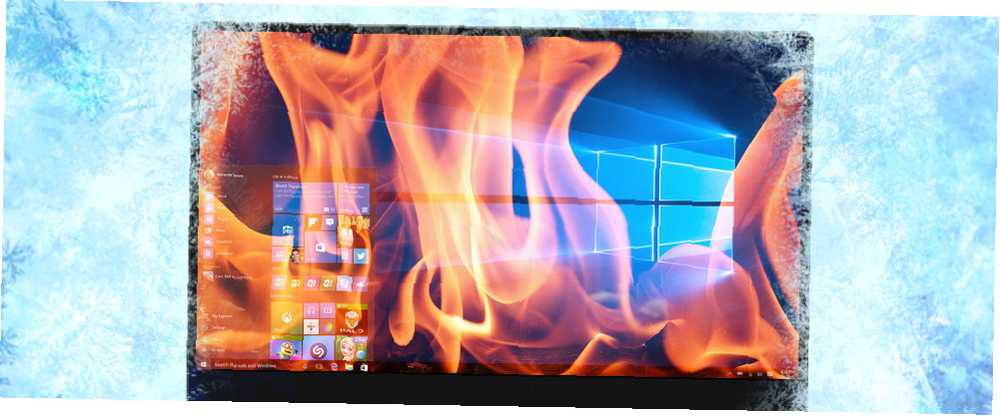
Mark Lucas
0
3395
951
“Volio bih da mi je računalo toplije” rekao niko nikad. Pregrijavanje računala može dovesti do neočekivanih isključenja, izgubljenih podataka i oštećenja hardvera.
Bilo koje računalo može imati koristi od jednostavnih mjera za snižavanje temperature računala. Pravilno hlađenje Kako toplina utječe na vaše računalo i treba li vas brinuti? Kako toplina utječe na vaše računalo i treba li vas brinuti? S vremena na vrijeme, svi smo zabrinuti zbog temperature našeg računala. Ali trebamo li se brinuti? doprinijet će performansama računala i dugotrajnosti komponenata. Najbolje od svega, to je lako učiniti.
Kako provjeriti temperaturu računala
Provjera temperatura računala je jednostavna. Ako znate što učiniti s tim informacijama, potrebno je više znanja. HWMonitor omogućava provjeru temperature dijelova vašeg računala i očitanja napona. Kada su u pitanju procesi poput overclocking Overclocking za igrače: Sve što trebate znati Overclocking za igrače: Sve što trebate znati Evo što svaki igrač mora znati o overclockingu - i kako to učiniti. , povećanje napona vaših dijelova podići će temperaturu računala i pridonijeti pregrijavanju.
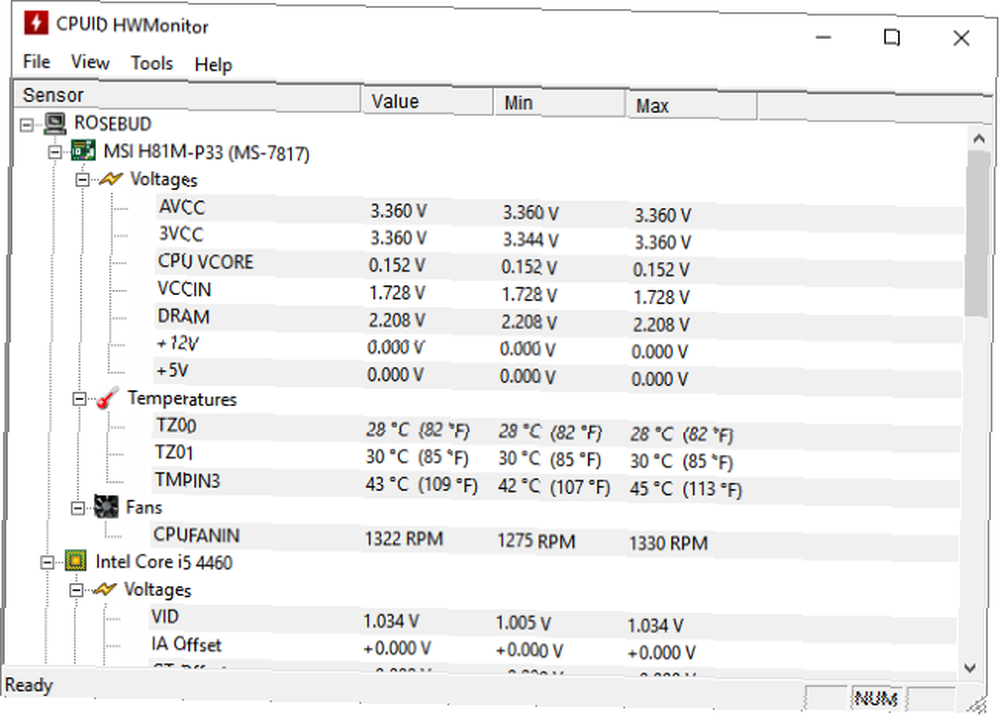
Programi poput HWMonitor-a čitaju tri glavne varijable: temperature CPU-a (središnja procesorska jedinica), temperature GPU-a (grafička procesorska jedinica) i brzine ventilatora. Ove se varijable mijenjaju kako vaše računalo preuzme više posla. Računala koja se bave igranjem ili intenzivnom obradom jesu “pod velikim opterećenjem”, dok su računala u neiskorištenom stanju “besposlen”. Očitavanje temperature u praznom hodu razlikuje se od temperature primljene kad je računalo pod opterećenjem.
Za različite dijelove računala normalno je imati odvojene temperature. GPU koji se dvostruko raspršuje, što znači da ima dva ventilatora, dostići će temperature hladnjaka nego CPU s jednim hladnjakom zaliha. Ako bilo koji od vaših dijelova dostiže 70-80 stupnjeva Celzijusovih radnih temperatura: Koliko je vruće vruće? Radne temperature računala: Koliko je vruće vruće? Prekomjerna toplina može oštetiti performanse i životni vijek vašeg računala. Ali u kojem je trenutku pregrijavanje? Koliko je prevruće? dok mirujete, možda imate problema s pregrijavanjem na rukama. Ovo pitanje nije razlog za trenutnu zabrinutost. Dizajni računala su dizajnirani tako da uzimaju puno topline. Treba poduzeti mjere kako bi se spriječilo daljnje zagrijavanje.
Besplatne mjere
Počet ćemo s besplatnim ispravcima za rješavanje prekomjerne vrućine.
Očistite svoje računalo
Prašina se nakuplja u bilo kojem računalu, bez obzira na to koliko je moderan ili prostran slučaj. Prašina začepljuje ventilacijske otvore i ventilatore i zarobljava vrući zrak. Redovito čišćenje može pomoći u održavanju rashladnog protoka zraka.
UPOZORENJE: Prije nego što nastavite s čišćenjem hardvera, morate pripremiti dvije jednostavne stvari.
- Obavezno sustav je isključen a kabel za napajanje isključen.
- Prije nego što dodirnete bilo koje unutarnje komponente, prizemljiti se da ispraznite statički elektricitet Vaši tenisice mogu ubiti vaše računalo: kako statička električna energija funkcionira [MakeUseOf objašnjava] vaše tenisice mogu ubiti vaše računalo: kako funkcionira statička električna energija [MakeUseOf objašnjava] Statički elektricitet je ubojica računalnog hardvera broj jedan, i to svuda! Ako se bavite bilo kakvim poslovima s računalnim komponentama - čak i jednostavnim poput nadogradnje memorije - morate se znati ... u svom tijelu. Da zadržiš sebe “osnovan” tijekom cijelog postupka nosite protu-statički pojas. S druge strane, uzemljite se na masivan komad metala, poput radijatora, i izbjegavajte odjeću koja doprinosi statičkom punjenju (npr. Tenisice, vuneni džemperi).

Za čišćenje dijelova i komponenti računala trebat će vam samo tri stavke:
- limenka komprimiranog zraka
- krpom od mikrovlakana
- 99% izopropil alkohola
Prvi uobičajeni korak je čišćenje svakog ventilatora u računalu. To uključuje ventilator vašeg CPU-a, vanjske ventilatore i ventilator napajanja (iako ovaj ventilator ne biste trebali odvajati od njegove jedinice). Isprskajte ih konzervom komprimiranog zraka kako biste uklonili labav prašinu, a lopatice očistite krpom i alkoholom.
Jednostavno čišćenje ventilatora stvorit će veliku promjenu na vašem računalu. Prašina se taloži na računalu jer su vaši obožavatelji začepljeni ili slabije rade. Ako odvedete svoje računalo u servisnu radionicu Kako izbjeći prevare za popravke računala i tehničku podršku Kako izbjeći prevare za popravke računala i tehničku podršku. Nije svaki tehnički tehničar u srcu. Neki primjenjuju lagane taktike prodaje ili će vas prevariti u kupovini njihove usluge. Otkrivamo popularne metode i pomažemo vam prepoznati pouzdane tehničare za popravljanje računala. , to je često prva stvar koju rade tehničari za popravak računala.
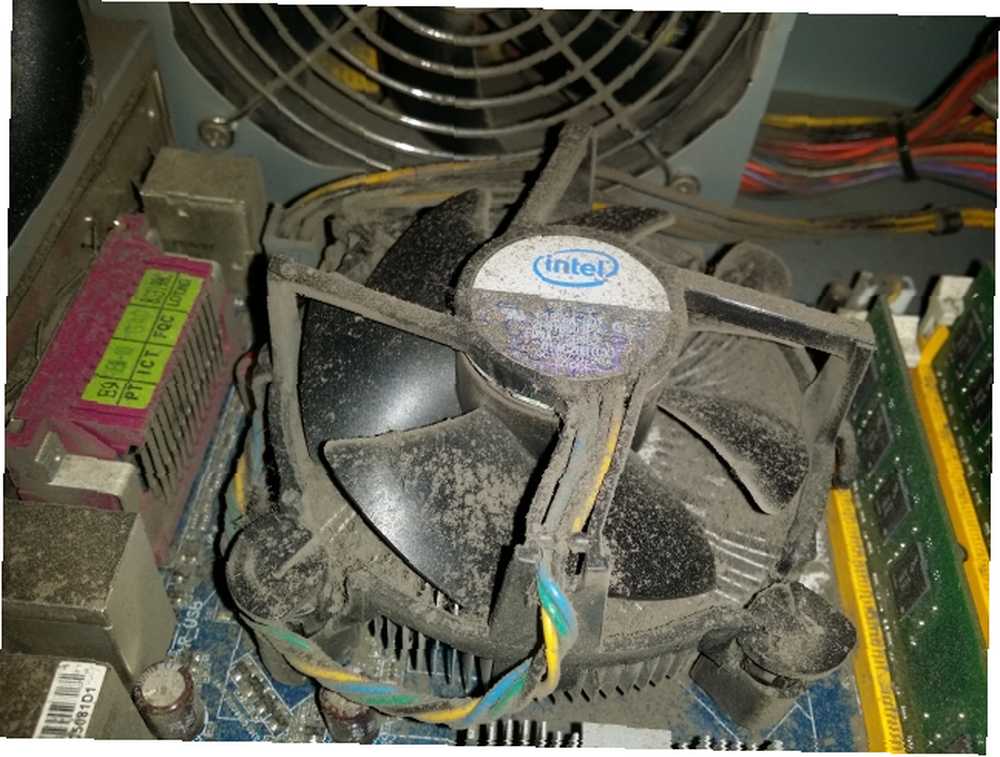
Ostali dijelovi će zahtijevati brzo ponovno prekrivanje tkanine. Ne brinite o tome da vaše računalo ne ostane bez prašine. Pokušajte očistiti što je moguće više prašine.
Postavite veće brzine ventilatora
Zadane konfiguracije ventilatora mogu pridonijeti pregrijavanju. Vaši obožavatelji mogu se raditi previše sporo da bi se zapravo ohladili dijelovi računala. Neki GPU-ovi pokazuju visoke temperature, jer samo softver GPU driver aktivira ventilator GPU-a pod određenim rasponima učitavanja. Tada biste trebali preuzeti kontrolu nad brzinama ventilatora. Programi poput SpeedFan-a pružaju upravo ovu uslugu.
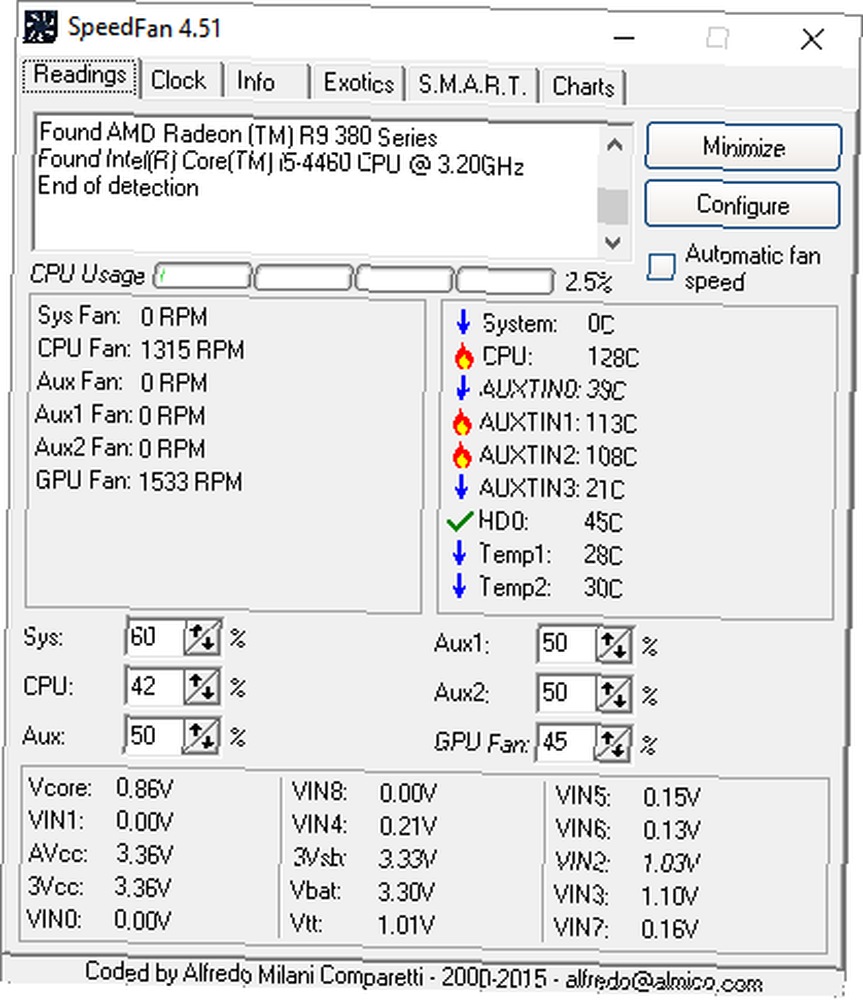
Kliknite gumb Strelica prema gore za povećanje postotka brzine ventilatora. 100% je maksimalna brzina koju vaš ventilator može postići. Ako svaki ventilator ostane na oko 50%, vaše računalo će raditi na hladnoj temperaturi u praznim uvjetima. Da biste održali ove sigurne temperature, možda ćete morati mijenjati brzinu ventilatora kada je vaše računalo pod velikim opterećenjem.
MSI Afterburner, alat za overkloking, nudi mogućnosti za automatsko povećanje brzine ventilatora za vrijeme igranja igara ili intenzivnog rada na računalu.
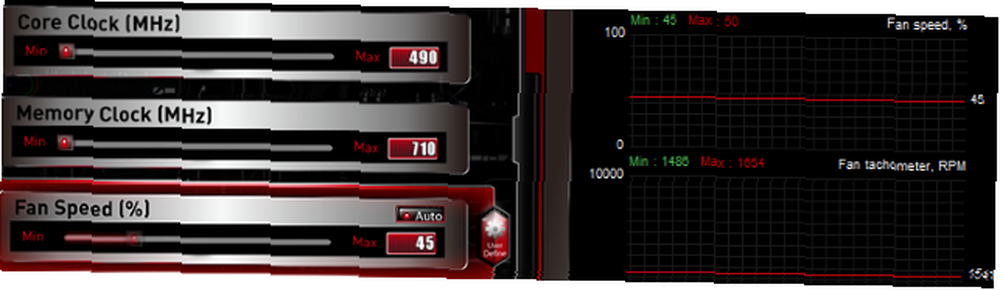
Upravljanje kablovima
Većina korisnika ignorira komponentne kabele koji mogu zauzeti priličnu količinu prostora. To može doprinijeti problemima s pregrijavanjem i skupljanjem prašine. Ako su vaši kabeli nasuti okolo, ne možete održati pravilan protok zraka unutar kućišta računala. To znači da vaše računalo ne može učinkovito usisati hladan zrak i ispustiti vrući zrak, zadržavajući se u toplini i prašini. Da biste riješili taj problem, premjestite, pomaknite i konfigurirajte svoje kablove da biste stvorili više slobodnog prostora u vašem računalu.
Upravljanje komponentnim kablovima može zvučati rizično. Upravljanje kablom zahtijeva iskopčavanje komponenata i njihovo ponovno umetanje. Ipak, uzimanje udaraca doprinijet će lakšoj zamjeni komponenti, boljem protoku zraka i sveukupnijem čišćem izgledu.
Održavajte pravilan protok zraka
Održavanje ispravnog protoka zraka bitno je za održavanje hladnog računala. Ipak, održavanje ispravnog protoka zraka nije samo održavanje čistoće vašeg računala. To ima veze i s orijentacijom ventilatora. Za pravilan protok zraka nisu potrebni samo dodatni ventilatori. To također znači održavanje srednjeg sloja između pozitivnog i negativnog pritiska.
Pozitivan protok zraka je kad je hladan, vanjski zrak ulazi u sustav. Negativni protok zraka je kad je vruć, unutarnji zrak se izbacuje prema van. Cilj je neutralnog strujanja zraka, pri čemu se uvlači jednaka količina hladnog zraka, a vrući zrak se iscrpljuje. Ako ste ikada zbunjeni kako usmjeriti ventilator kućišta, na samom ventilatoru trebao bi biti indikator koji će pokazati kojim se smjerom usmjerava zrak.

Plaćene mjere
Te mjere nisu skupe, ali nadogradnja ili zamjena komponenti računala na očitanja s nižom temperaturom mogu uštedjeti dijelove i energiju računala. Ako se vaše računalo gasi svako toliko zbog problema s pregrijavanjem, obično je bolje potrošiti nešto dolara kako bi osigurali sigurnost svojih dijelova, a ne opružili se za novo računalo.
Ponovno nanošenje termalne paste
Korisnici ugrađenih računala mogli bi se brinuti manje o termalnoj pasti, ali kvalitetna termalna pasta (UK) presudno je za pravilno očitanje temperature. Toplinska pasta ispunjava prostor između hladnjaka i komponente. Rashladnik distribuira toplinu koju stvaraju vaše komponente računala na metalne listove. Zatim se metalni listovi ventilatori hlade.
Što je bolja kvaliteta vaše termalne paste, to će više topline prenijeti između vašeg sastavnog dijela i vašeg hladnjaka. Termalna pasta niske kvalitete s vremenom će prestati raditi svoj posao, uzrokujući zagrijavanje dijelova računala. Ponovno nanošenje termalne paste na stari CPU hladnjak snizit će temperature koje taj dio preuzima.
Termalnu paste možete ponovno primijeniti samo na dvije komponente: CPU i GPU. Lakše je ponovno primijeniti termalnu pastu na CPU nego vaš GPU jer su te komponente često odvojive. Ponovna primjena termalne paste na vaš GPU poništava jamstvo, jer ćete morati otvoriti uređaj.
Kupite veće obožavatelje
Većina obožavatelja koja dolaze s originalnim kućištem su mala i neće osigurati najbolje navijanje za vaš sustav. To je posebno slučaj ako želite instalirati dijelove osobnih računala visokog kapaciteta nove generacije poput najnovijih GPU-a.
Ventilatori su često jeftini, izdržljivi, jednostavni za instaliranje i mogu drastično poboljšati protok zraka i opće očitanje temperature vašeg računala. Prije nego što pokušate kupiti najveći ventilator koji možete pronaći, potražite specifikacije kućišta vašeg računala. Češće nego ne, ove će specifikacije razjasniti koliko obožavatelja možete montirati, veličinu ventilatora i mjesto gdje bi ih trebali nalaziti.
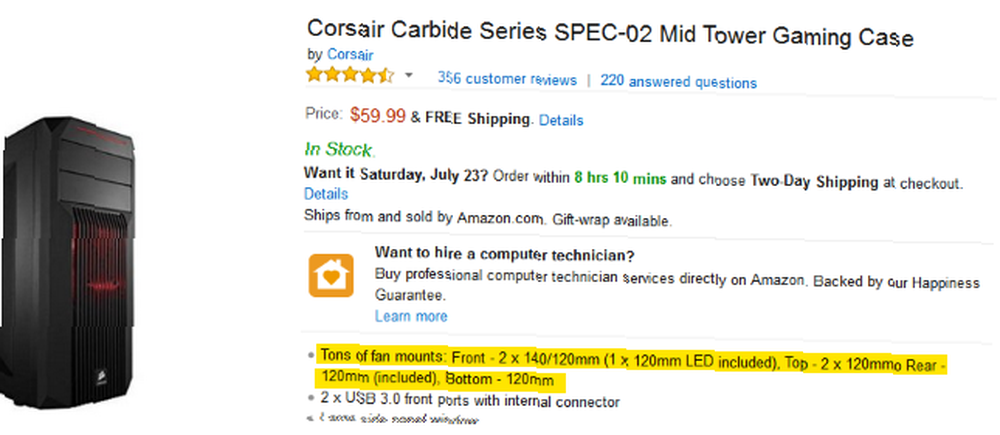
Ne zaboravite orijentirati ove ventilatore na način koji će osigurati pravilnu ventilaciju i strujanje zraka. Ako vam je potrebna pomoć u pronalaženju novog ventilatora, pogledajte naš popis najboljih rashladnih sustava za vaše računalo. 6 najboljih sustava hlađenja za vaše računalo. 6 najboljih rashladnih sustava za vaše računalo Želite poboljšati performanse vašeg računala? Započnite sa sustavom hlađenja. Evo najboljih rješenja za hlađenje vašeg računala. .
Nadogradite svoj CPU hladnjak
To se može odnositi samo na CPU-e, ali nadogradnja bilo kojeg ventilatora na vašem računalu automatski će ohladiti sve ostale dijelove postižući bolji protok zraka. Postoje dvije osnovne vrste nadogradnje na vaš CPU hladnjak: veća ili tekuća. Obje su definitivne nadogradnje sa hladnjaka CPU-a.
Veći CPU hladnjaci osigurat će veće hladnjake i ventilatore, koji će raspodijeliti veću količinu topline iz vašeg CPU-a. To je zbog veće površine toplinskih odvoda koji apsorbiraju veće količine topline bačene iz CPU aktivnosti. Veći CPU obožavatelji i hladnjaci zahtijevaju veći prostor Kako odabrati i montirati CPU ventilator: Sve što trebate znati Kako odabrati i montirati CPU ventilator: Sve što trebate znati Želite li montirati novi CPU ventilator? Pronalaženje pravog ventilatora CPU-a zahtijeva mnogo istraživanja. Na tržištu ne prenose samo različite veličine ventilatora, bizantski labirint CPU utičnice ..., pa se pobrinite da vaš hladnjak stane u vaš slučaj prije proljeća za najveće što možete naći.
Tekući hladnjaci, s druge strane, ne trebaju puno prostora oko CPU-a. Umjesto toga, oni apsorbiraju toplinu kroz određene tekućine i hlade je koristeći veliki radijator ugrađen u vaš slučaj. Tekući hladnjaci su teže instalirani, s obzirom na ugradnju radijatora.
Želim li hladnije računalo?
Odgovor: correctamundo. Dijelovi PC-a s visokom temperaturom mogu dovesti do nasumičnih zatvaranja, ali mogu i trajno oštetiti vaše računalo. Čak i ako nemate problema s pregrijavanjem, imajte na umu da je hladnije računalo sretnije. Neka vaše komponente budu čiste, upravljani kablovi i vaše računalo dalje od pretjerano vrućih uvjeta (tj. Igranja moje mixtape) kako bi optimalno radilo.
Jeste li ikada imali problema s pregrijavanjem? Kako ste pokušali održati svoje računalo hladnim? Javite nam u komentarima u nastavku!











